Создание Web-страницы
В этой главе мы с вами в качестве примера будем создавать Web-страницу с игрой "Угадайте число". Начнем с малого. Пусть пока ваша страничка должна выглядеть в Internet Explorer так, как на Рис. 23.3.
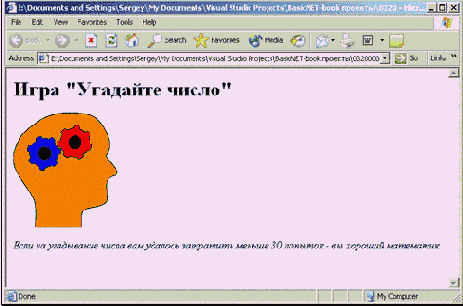
Рис. 23.3
VB нам сейчас не понадобится. Откройте Notepad (это «Блокнот» – простейший текстовый редактор Windows). Создайте в нем документ такого содержания:
<html>
<body bgcolor="#FFDFFF">
<h1>Игра "Угадайте число"</h1>
<img src="Шестеренки.jpg"><p>
<i>Если на угадывание числа вам удалось затратить меньше 30 попыток - вы хороший математик</i>
</html>
Пояснения:
- Чтобы текстовый документ стал Web-страничкой, его нужно писать на языке HTML.
- Любой документ на языке HTML должен начинаться с тега <html> и заканчиваться тегом </html>.
- Строка <body bgcolor="#FFDFFF"> приказывает браузеру задать определенный цвет фона страницы (задается он в так называемой 16-й системе счисления (ее цифры включают в себя и буквы от A до F. Вы можете попробовать любой набор из 6 таких цифр)). Если вы не хотите задавать цвет фона, просто выбросьте эту строку.
- Тег <h1> обозначает «самый крупный заголовок», поэтому на нашей страничке первая строка получилась крупным шрифтом. Тег <h2> означал бы заголовок поменьше и так далее. Вообще, в большинстве случаев теги встречаются парами – открывающий и закрывающий теги, причем закрывающий отличается от открывающего косой чертой. Пара тегов рассказывает браузеру о том, что нужно делать с элементом информации, который она охватывает.
- Строка <img src="Шестеренки.jpg"><p> приказывает браузеру разместить на странице картинку (img), причем источником (src) картинки является файл Шестеренки.jpg, заранее помещенный вами в ту же папку, что и HTML-документ. Тег <p> является просто приказом на перевод строки на Web-странице.
- Тег <i> обозначает «курсив», поэтому на нашей страничке вторая строка получилась курсивом, наклонным шрифтом.
Этот HTML-документ и является описанием нашей Web-страницы. После создания HTML-документа его необходимо сохранить с расширением htm или html. Теперь, чтобы увидеть получившуюся Web-страничку живьем, вам достаточно открыть этот документ в браузере, имеющемся на вашем компьютере. Для этого вы запускаете браузер, а в нем ® File ® Open. Браузер читает документ, воспринимает его как программу, то есть как последовательность операторов, и по нему, как по инструкции, рисует Web-страничку.
Вообще же, для создания Web-страницы совсем не обязательно вручную набирать текст HTML-документа. Вы можете сконструировать Web-страничку (и даже целый сайт из нескольких страничек) в редакторе Microsoft Word или в специальной программе FrontPage, не написав ни одного тега, подобно тому, как в VB мы конструируем проект в режиме проектирования. Но HTML-документ при этом все равно создается. Создается он автоматически, так что нам даже нет нужды в него заглядывать, но тем не менее именно он является источником, порождающим страницу. Рассматривая страничку в браузере Internet Explorer, вы всегда можете увидеть и редактировать породивший ее HTML-документ при помощи View ® Source. Есть много и других программ для создания Web-страниц.
Я предлагаю вам такой порядок создания страницы на языке HTML. Откройте Блокнот. Введите для начала две-три строки:
<html>
<h1>Игра "Угадайте число"</h1>
</html>
Теперь сохраните документ с расширением htm или html. Запустите браузер и откройте этот HTML-документ. Посмотрите, какая получилась страничка. Затем вы дописываете в HTML-документ очередную строку, сохраняете его, затем в браузере нажимаете кнопку обновления страницы (Refresh). Страница приобретает вид в соответствии с последними изменениями в HTML-документе. Затем вы снова изменяете и сохраняете HTML-документ и так далее.
Для того, чтобы вашу страничку могли видеть не только вы, а весь мир, вам нужно разместить ее на сервере, а для этого необходимо подключение к Интернету. Если вы подключены, то зайдите на сайт вашего провайдера и прочтите там инструкцию по размещению вашей страницы на его сервере. Инструкция эта не сложна и у каждого провайдера своя.
